- Författare Lauren Nevill [email protected].
- Public 2023-12-16 18:56.
- Senast ändrad 2025-01-23 15:24.
Om du tycker att mycket viktiga brev har raderats från din brevlåda av någon anledning, ska du inte avskräcka. Med Mail. Ru-mailservern kan du försöka återställa raderad e-post.
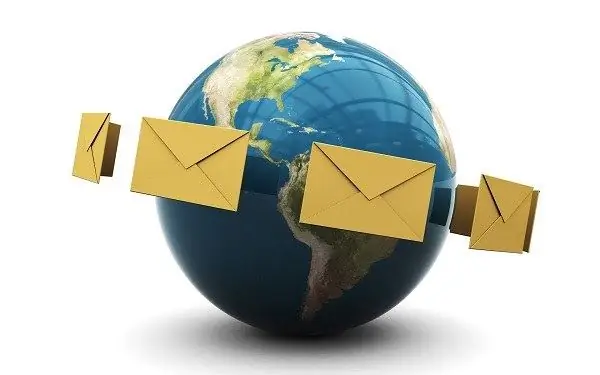
Instruktioner
Steg 1
Gå till din Mail. Ru-postlåda genom att ange ditt användarnamn och lösenord. Leta reda på papperskorgen till vänster i menyn. Om du själv raderade bokstäverna finns de i den här katalogen. Om du har tömt "Papperskorgen" är det omöjligt att återställa bokstäverna, eftersom de efter denna procedur raderas oåterkalleligt från Mail. Ru-mailservern.
Steg 2
Dessutom töms "Papperskorgen" automatiskt varje gång du lämnar e-postrutan och alla meddelanden som finns i den förstörs. För att förhindra att detta händer, gå till "Inställningar" -sidan. Hitta avsnittet "Gränssnitt för brevlåda" och avmarkera rutan bredvid "Töm papperskorgen vid utgången".
Steg 3
Om du väntar på ett viktigt brev, men det inte kommer, gå till mappen "Skräppost". Programmet kan ha ansett korrespondensen som misstänkt och omdirigerat den till den här mappen.
Steg 4
Om alla brev plötsligt försvann från din brevlåda, kom ihåg om du inte konfigurerade dina e-postprogram. Ofta finns det situationer när användaren, när han ställer in den här programvaran, inte kryssar i rutan "Spara bokstäver på servern". Som ett resultat överförs alla brev som finns i brevlådan till datorn. För att kontrollera detta, gå till postlådans inställningar och markera rutan "Visa information om den senaste inloggningen." Om en IP-adress anges bredvid "POP3-inloggning" -tecknet betyder det att din e-postadress fungerar via e-postprogrammet.
Steg 5
För att inte av misstag radera och spara viktiga bokstäver åt dig, skapa en speciell mapp som du överför denna korrespondens till. För att skapa en sådan mapp i Mail. Ru-e-postprogrammet, gå till avsnittet "Inställningar" och sedan "Skapa en ny mapp". I fönstret som öppnas anger du namnet och platsen för mappen efter eget gottfinnande. Om du vill kan du dessutom skydda den skapade mappen med ett lösenord genom att markera rutan bredvid fältet "Skydda med lösenord".






